Користувачі пристроїв Apple мають можливість зберігати різноманітні дані, як-от нотатки, фотографії, контакти та персональні налаштування, у власному хмарному сховищі iCloud. Це дозволяє їм легко синхронізувати ці дані між різними гаджетами Apple. Однак, доступ до цих даних iCloud на пристроях Android є дещо складнішим, хоча й цілком можливим. Давайте розглянемо, як це можна зробити.
Перш за все, важливо усвідомити певні обмеження. Apple, як правило, не надто відкрита для інтеграції з пристроями інших виробників. Хоча користування iCloud на Mac, iPhone або iPad є безпроблемним, офіційний додаток iCloud для Android поки що не передбачається.
Використання iCloud через веб-браузер на Android
Наразі єдиним офіційно підтримуваним способом доступу до сервісів iCloud на Android є використання веб-сайту iCloud. Варто зауважити, що доступ через веб-версію є дещо обмежений. Спочатку ви матимете змогу переглядати лише збережені фотографії та нотатки, а також використовувати функцію “Знайти iPhone”.
Щоб розпочати, відкрийте веб-сайт iCloud на своєму пристрої Android і авторизуйтеся, використовуючи свій Apple ID та пароль.
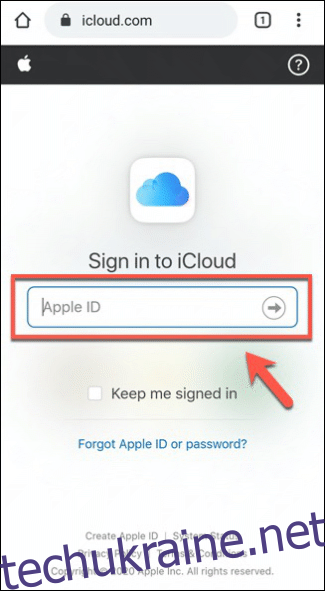
Якщо для вашого облікового запису iCloud увімкнено двофакторну автентифікацію, вам може знадобитися доступ до пристрою macOS, iOS або iPadOS, який пов’язаний з вашим обліковим записом, щоб отримати код підтвердження для входу.
Введіть код, який з’явиться на вашому пристрої Apple під час процесу входу на Android, якщо це необхідно.
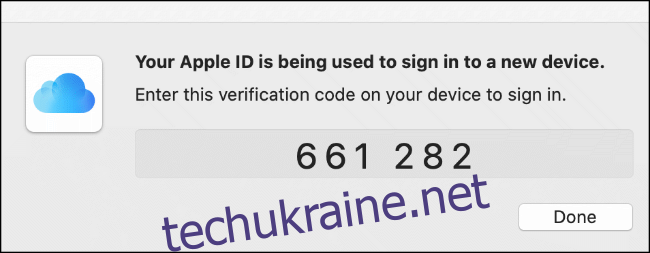
Веб-сайт iCloud запитає вас, чи довіряєте ви браузеру, який використовуєте для входу. Якщо ви використовуєте свій особистий пристрій, натисніть кнопку “Довіряти”. Це дозволить уникнути необхідності вводити шестизначний код з іншого пристрою Apple в майбутньому.
В іншому випадку натисніть “Не довіряти” або “Не зараз”, щоб продовжити, не надаючи довіри цьому пристрою.

Перегляд iCloud Photos, Notes та “Знайти iPhone” на Android
Після успішної авторизації ви побачите спрощену інформаційну панель iCloud на вашому пристрої Android.
Ви можете натиснути “Налаштування облікового запису”, щоб отримати доступ до параметрів вашого Apple ID, або вибрати одну з трьох доступних іконок для перегляду “Нотаток”, “Фотографій” або “Знайти iPhone”.
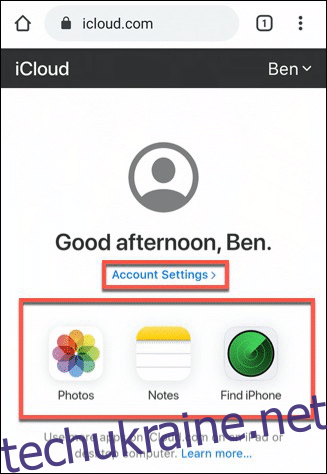
Це єдині сервіси, які Apple дозволяє переглядати на Android через мобільний браузер без особливих зусиль.
Доступ до iCloud Photos
Натиснувши на іконку “Фотографії”, ви зможете переглянути свої збережені в iCloud зображення.
Ви можете скористатися кнопкою “Завантажити”, щоб додати нові фотографії. Виберіть будь-яке зображення для перегляду, видалення з iCloud, або завантаження локально на свій пристрій Android.
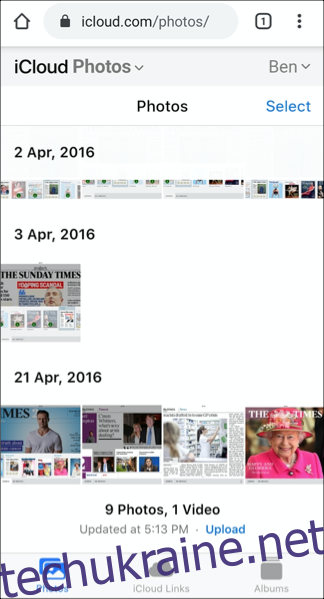
Доступ до iCloud Notes
Натискання на іконку “Нотатки” відобразить ваші нотатки, збережені в iCloud.
Як і в випадку з iCloud Photos, цей розділ оптимізовано для перегляду на мобільних пристроях. Ви можете переглядати, редагувати та видаляти існуючі нотатки, або створювати нові, натиснувши кнопку “Додати” у верхньому лівому куті.
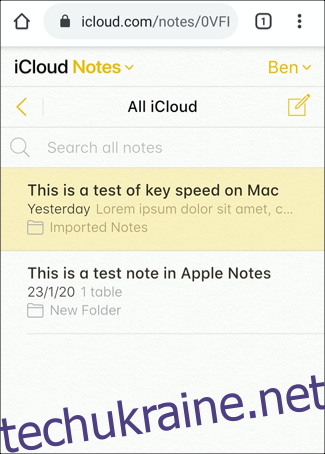
Використання функції “Знайти iPhone” на Android
Останній сервіс, до якого можна легко отримати доступ на Android через веб-сайт iCloud, це функція “Знайти iPhone”. Для початку, натисніть на іконку “Знайти iPhone” на головній інформаційній панелі iCloud.
На цьому етапі, можливо, буде потрібно повторно ввести пароль свого облікового запису Apple та надати шестизначний код підтвердження.
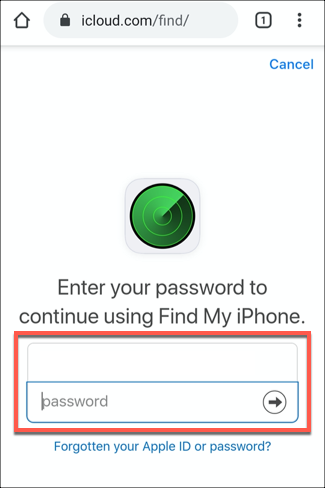
Після підтвердження ви побачите список пристроїв Apple (включаючи iOS, iPadOS та macOS), які приєднані до вашого облікового запису. Натиснувши на будь-який пристрій зі списку, ви зможете побачити його останнє місцезнаходження, та чи є він активним на даний момент.
Натисніть кнопку “Відтворити звук”, щоб знайти свій пристрій, або “Стерти iPhone”, “Стерти iPad” або “Стерти Mac”, щоб віддалено видалити всі дані з пристрою. Також, ви можете скористатися функцією “Режим втрати”, щоб відобразити повідомлення на екрані вашого Apple пристрою, якщо ви його загубили.
Для цього натисніть кнопку “Режим втрати”.
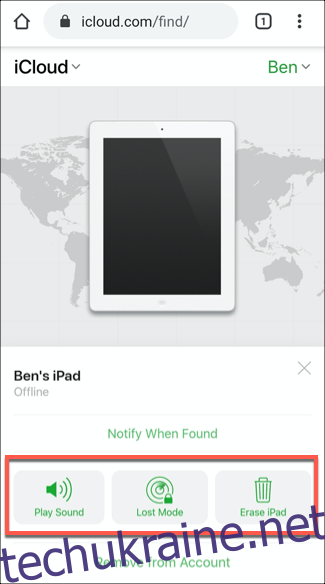
Доступ до інших сервісів iCloud на Android
Хоча є можливість отримати доступ до деяких сервісів iCloud за допомогою сторонніх програм, ці програми не є офіційними, тому їх якість та успіх у доступі до iCloud може відрізнятися.
Найпростіший спосіб отримати доступ до вашого облікового запису електронної пошти iCloud. Ви можете налаштувати доступ до електронної пошти iCloud на Android за допомогою Gmail або іншої поштової програми. Це дозволить вам надсилати та отримувати електронні листи з вашого облікового запису iCloud на вашому пристрої Android.
До інших сервісів можна отримати доступ через веб-сайт iCloud, але для цього вам потрібно буде переключитися в режим перегляду робочого столу. Це не найзручніший спосіб перегляду календаря або контактів iCloud, навіть якщо у вас великий екран смартфона. Це можливо, але не варто очікувати такого ж комфортного досвіду, як на пристроях iOS або iPadOS.
Щоб отримати доступ до цих сервісів iCloud на Android, відкрийте веб-сайт iCloud в браузері Chrome для Android. Після авторизації, натисніть на іконку меню (три крапки) у верхньому правому куті, а потім виберіть опцію “Сайт для комп’ютера”.
Це скасує мобільну версію сторінки, і завантажить аналогічну версію для робочого столу.
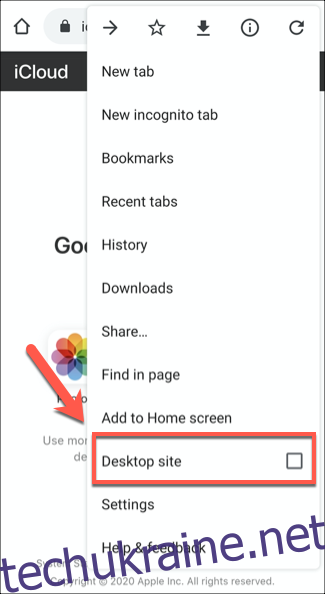
Після цього ви побачите повний перелік доступних сервісів iCloud, хоча сторінку буде важче читати. Можливо, вам буде зручніше перевести ваш пристрій Android в альбомну орієнтацію для кращої навігації.
Тут ви можете натиснути на будь-яку службу, щоб отримати до неї доступ. Наприклад, натиснувши “Нагадування”, ви побачите список своїх збережених нагадувань iCloud.
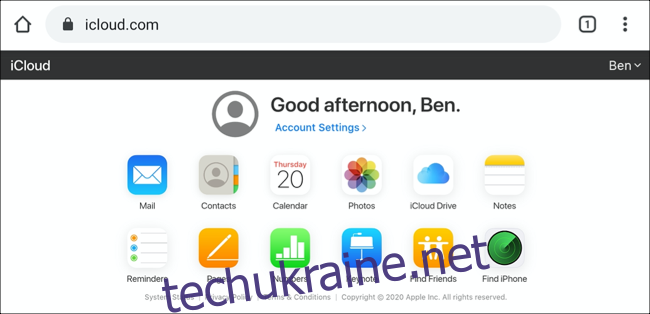
Оскільки цей режим перегляду не є оптимізованим, функціональність цих сервісів на Android може відрізнятися. Навігація по цим сервісам може бути складною, але ви зможете використовувати цей режим для доступу до своїх збережених контактів, календаря та сховища файлів iCloud Drive.
Інші сервіси, такі як Pages та Numbers, технічно мають завантажуватися та дозволяти перегляд файлів, але вони не будуть надто корисними у такому вигляді.
Встановлення iCloud як прогресивного веб-додатку (PWA) на Android
Якщо ви плануєте регулярно використовувати свої сервіси iCloud на Android, можливо, варто додати його на головний екран як прогресивний веб-додаток (PWA). Це дозволить вам відкривати сторінку iCloud як “справжній” додаток, без необхідності кожного разу запускати браузер Chrome.
Для цього відкрийте веб-сайт iCloud у браузері Chrome на Android. Натисніть на іконку меню (три крапки) у верхньому правому куті, а потім виберіть опцію “Додати на головний екран”.
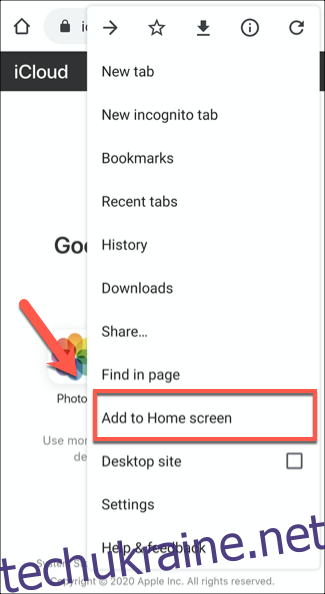
Вам потрібно буде задати відповідну назву вашому iCloud PWA. Ви можете використовувати ім’я “iCloud” за замовчуванням, або змінити його на будь-яке інше, а потім натиснути кнопку “Додати” для підтвердження.
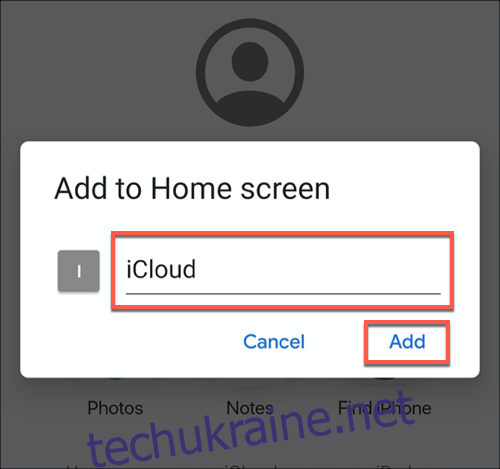
Після цього, вам потрібно буде утримувати іконку, яка з’явилася на головному екрані, і перетягнути її туди, де вам буде зручніше її розмістити. Інструкції на екрані можуть дещо відрізнятися залежно від вашої версії Android.
Або ж ви можете просто натиснути кнопку “Додати”, щоб додаток автоматично з’явився на головному екрані.
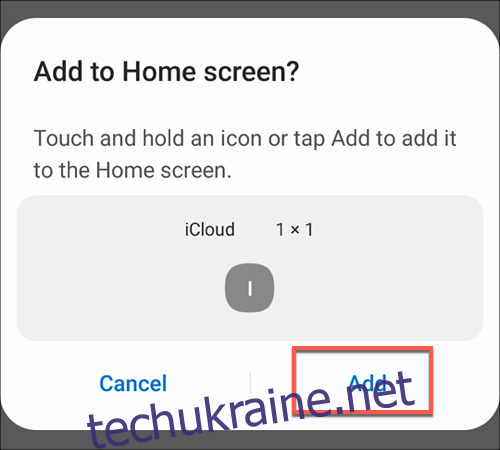
Це додасть іконку iCloud на головний екран вашого Android. Натиснувши на цю іконку, ви відкриєте iCloud в окремому вікні, схожому на звичайний додаток.
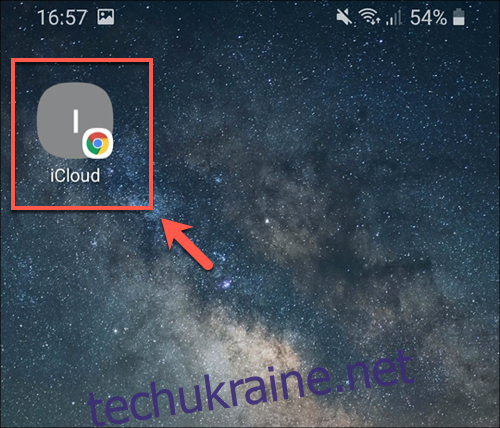
Ви не зможете переключитися в режим робочого столу за допомогою PWA, тому ваш доступ буде обмежений лише фотографіями, нотатками та функцією “Знайти iPhone”.
Ми розглянули список доступних сервісів iCloud, до яких можна отримати доступ на Android, але деякі з них все ж таки недоступні. Наприклад, iMessage та Apple AirDrop неможливо використовувати на Android.
Вам доведеться використовувати міжплатформні альтернативи, такі як WhatsApp і Snapdrop, як заміну цим сервісам.